Как да въвеждате текст върху ред в Word, без да го местите
Опитвали ли сте да пишете над ред в Microsoft Word , но текстът не остава на реда, а продължава да се движи и да създава пространство и се чудите как мога да вкарам текста на реда, без реда да се движи и да създава пространство? В този урок ще обсъдим някои техники за писане през реда.
Как да напишете текст(Text) върху ред(Line) в Word
Отворете Microsoft Word .
Начертайте линия във вашия документ.
Първата техника(first technique) , която ще използваме, е да пишем на реда; забележете, когато пишете на реда, текстът не остава на реда и редът продължава да се движи.
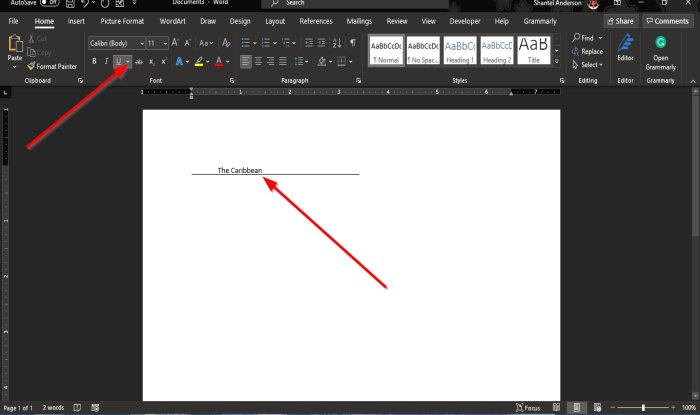
Маркирайте текста и щракнете върху бутона Подчертаване(Underline) в раздела Начало(Home) в групата Шрифт(Font) и ще забележите, че текстът ще бъде на реда.

Втората техника(second technique) е да щракнете върху раздела Вмъкване(Insert) и да щракнете върху бутона Текстово поле(Text box) в групата Текст(Text) .
В падащия списък изберете Draw Text Box .
В документа ще се появи текстово поле.
Преместете текстовото поле над реда; уверете се, че долната част на текстовото поле съвпада с реда.
Не искаме текстовото поле да има контур; ще щракнем върху раздела Формат(Shape Format) на формата .
Разделът Формат(Shape Format) на формата се появява всеки път, когато е избрана фигурата, включително текстовото поле.
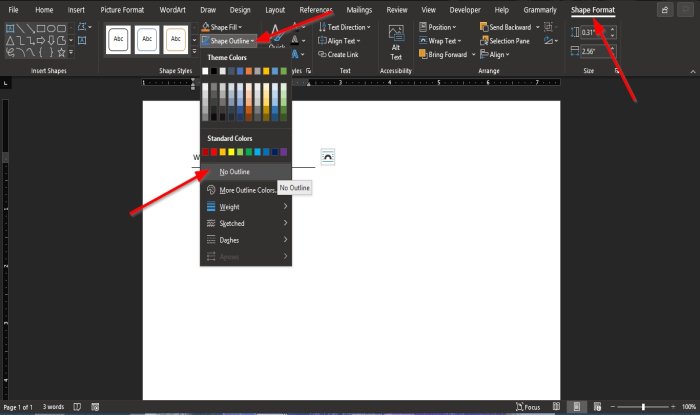
В раздела Формат на (Shape Format)формата в групата Стилове(Shape Styles) на фигурата щракнете върху бутона Очертание на формата(Shape Outline) и в падащия списък изберете Без контур(No Outline) .
Забележете(Notice) , че редовете на текстовото поле стават невидими.

След това щракнете върху бутона Shape Fill и в падащия списък щракнете върху Без запълване(No Fill) .
Плъзнете(Drag) текстовото поле по-близо до реда.
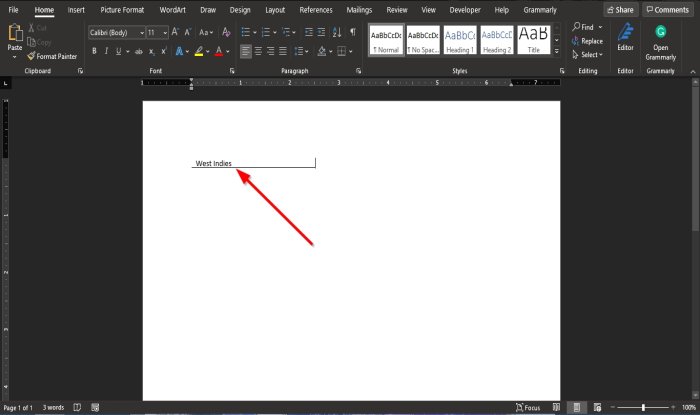
Сега имаме текста на реда.
Надяваме се този урок да ви помогне да разберете как да пишете над редове в Microsoft Word .
Прочетете по-нататък(Read next) : Как да добавяте цитати и препратки в Word(How to add Citations & References in Word) .
Related posts
Как да вмъкнете текст във форма в Word
Как да използвате свързан текст в Word, за да актуализирате множество документи
Как да вмъкнете текст от Word файл в публикация на издател
Как да конвертирате таблица в текст и текст в таблица в Word
Как да използвате транскрибиране за преобразуване на реч в текст в Word
Как да изтеглите граници на страници за Microsoft Word безплатно
Форматирайте текста като горен или долен индекс в Word, Excel, PowerPoint
Най-добрите шаблони за фактури за Word Online за безплатно създаване на бизнес фактури
Използвайте Spike, за да изрежете и поставите множество текстови елементи в Word
Как да вмъкнете хоризонтална линия в Microsoft Word
Как да промените посоката на текста чрез завъртане на текст в Word
Как да покажете и скриете текст в Word
Как да използвате функцията Quick Parts Document Property в Word
Как да направите една страница пейзажна в Word
Как да вмъкнете текстово поле в Word
Как да премахнете всички прекъсвания на секции в Word наведнъж
Скриване на текст и показване на скрит текст в Word
Как да вмъкнете ред в Word
Коригиране на грешка, отметката не е дефинирана в Microsoft Word
Word не можа да създаде работния файл, Проверете променливата на temp
